VirtualBox ti odpira možnost, da na svojem trenutnem računalniku zaženeš različne operacijske sisteme, ne da bi ogrozil svoj glavni sistem. Ta navodila te bodo popeljala skozi korake, kako uspešno namestiti VirtualBox in ga konfigurirati za tvoje Linux okolje.
Najpomembnejše ugotovitve
- VirtualBox je brezplačna programska oprema za virtualizacijo.
- Imate možnost, da Linux lokalno namestite na svoj Windows ali Macintosh računalnik.
- Namestitev je podobna namestitvi druge programske opreme in jo enostavno izvedete.
- Potrebuješ tudi ISO datoteko želenega Linux operacijskega sistema.
Korak 1: Prenos VirtualBoxa
Začni s prenosom VirtualBoxa. Obišči uradno spletno stran VirtualBoxa.
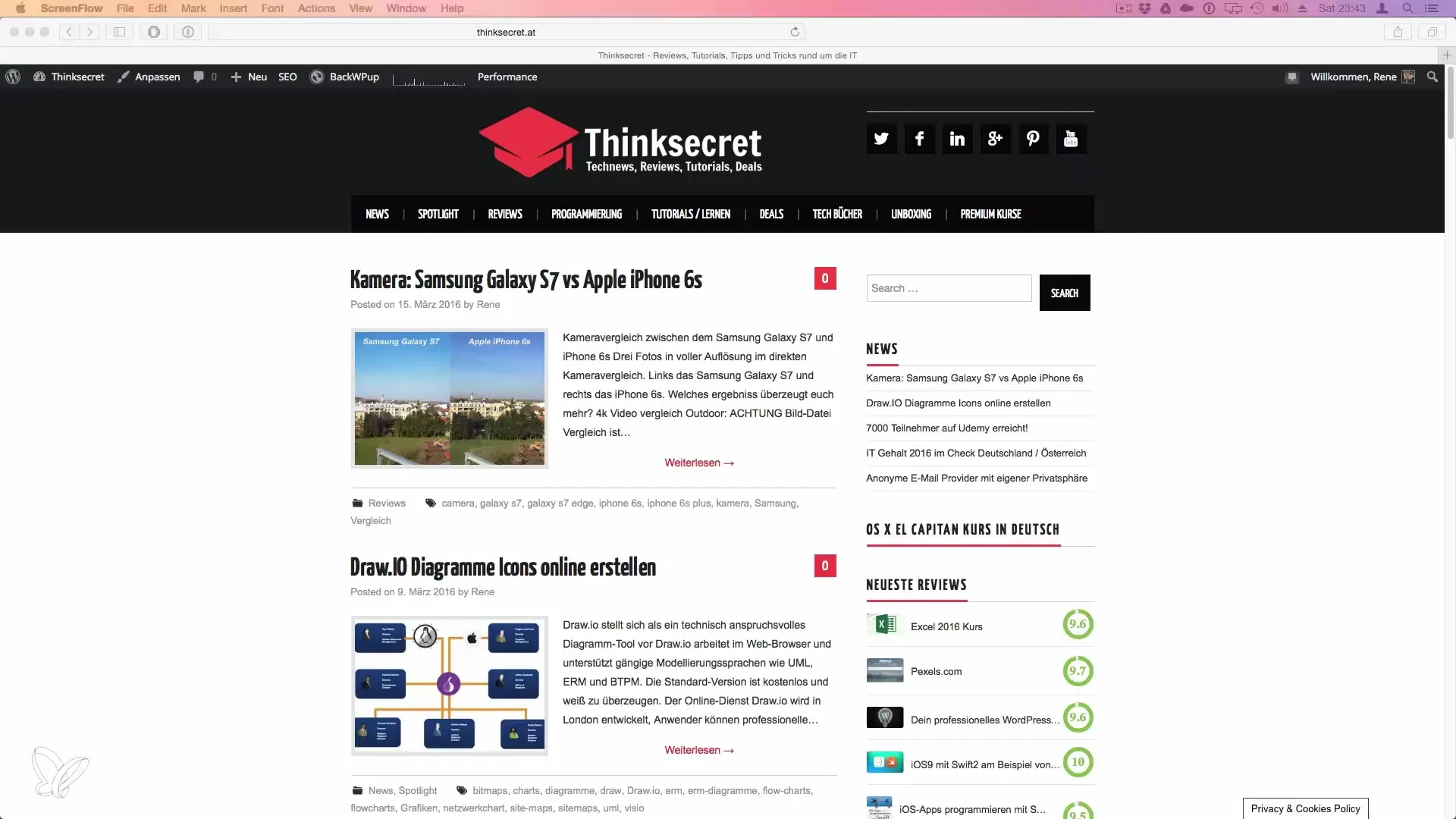
Poišči oddelek za prenos in klikni na povezavo, da preneseš najnovejšo različico. VirtualBox je na voljo za različne operacijske sisteme, vključno z Windows, macOS in Linux.
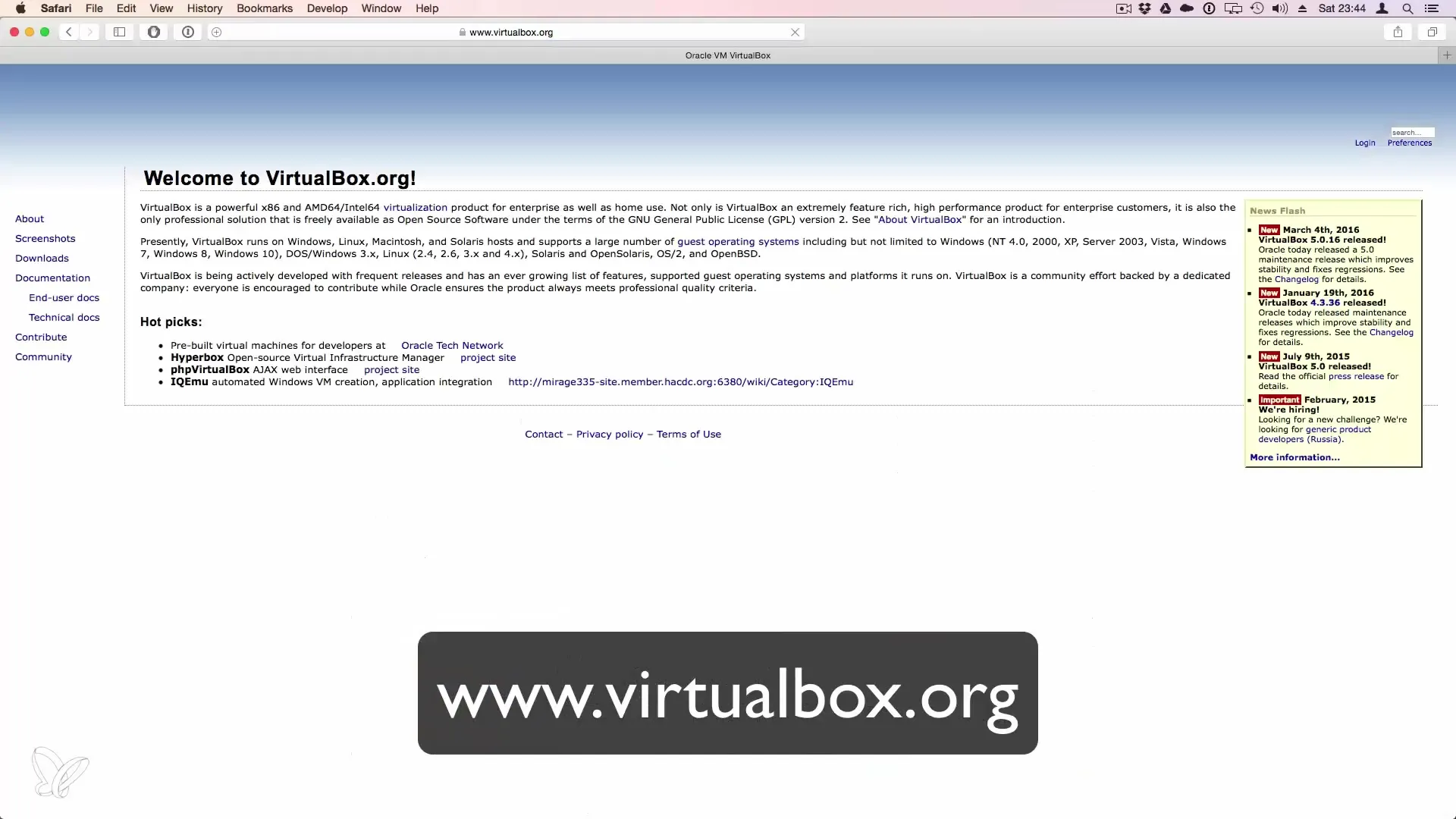
Ko izbereš ustrezno različico za svoj operacijski sistem, se prikaže URL za prenos. Prenos lahko začneš takoj.
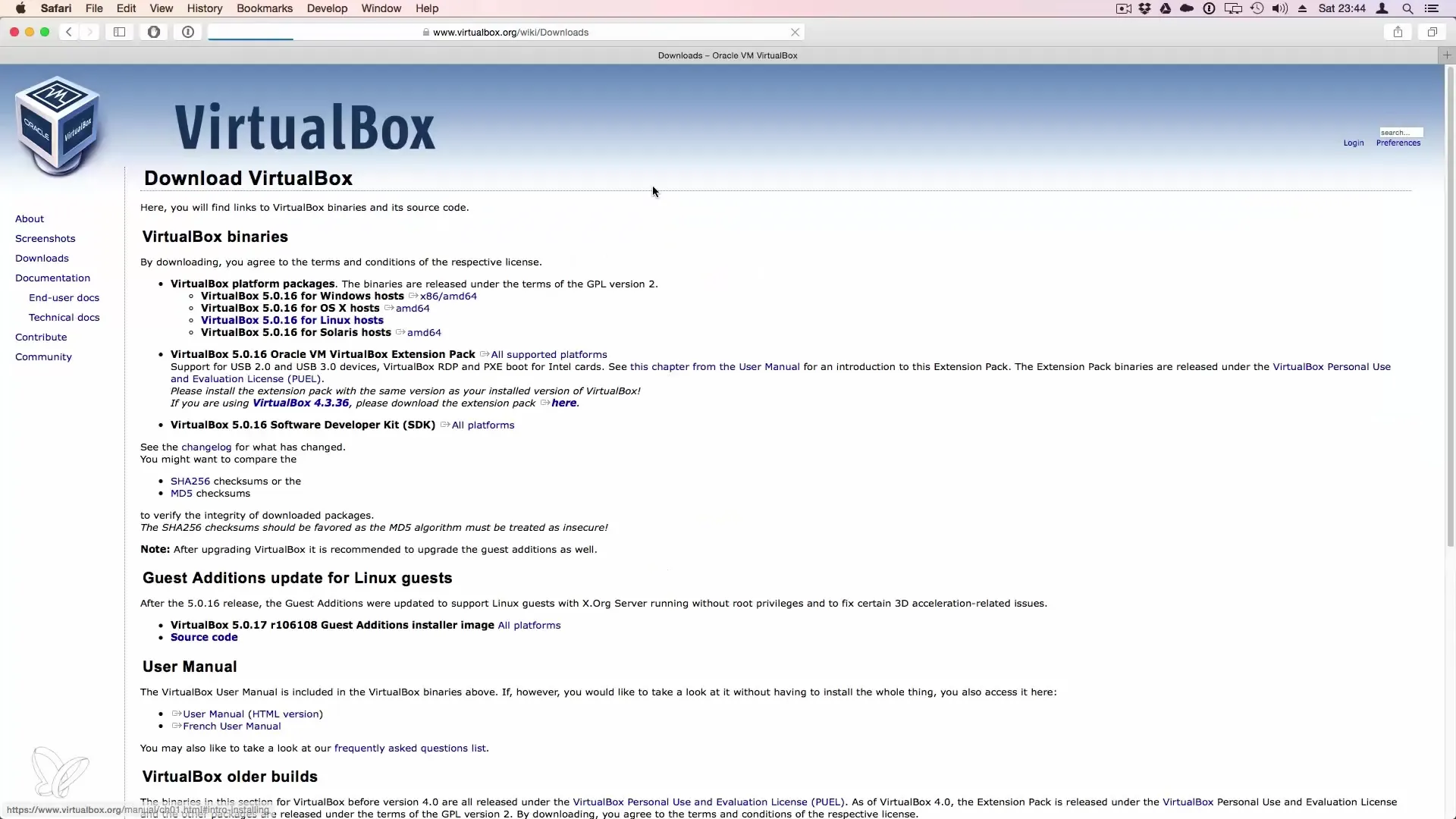
Korak 2: Namestitev VirtualBoxa
Ko se prenos zaključi, odpri preneseno datoteko. Na računalniku Macintosh odpreš datoteko DMG z dvojnim klikom.
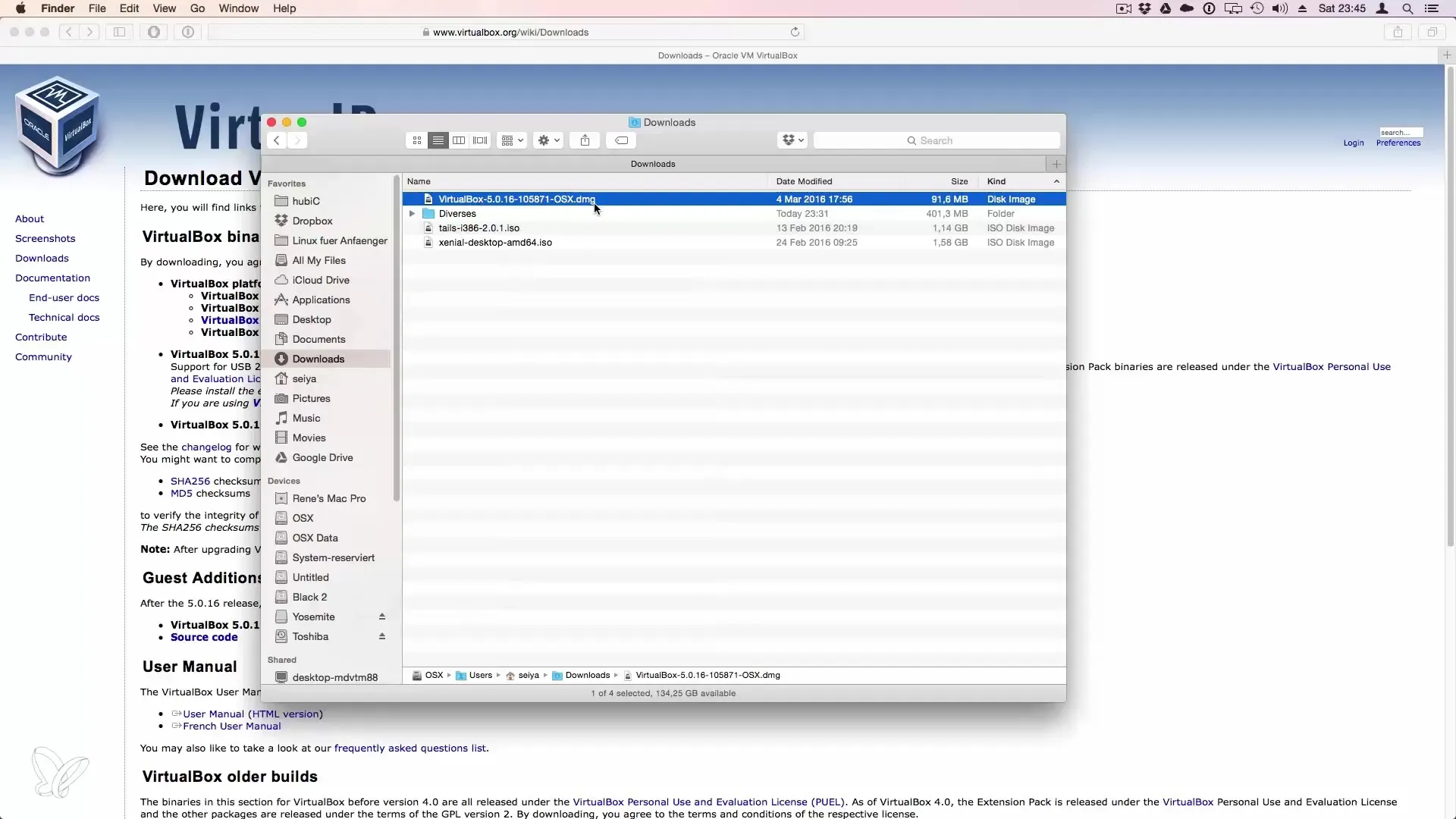
Postopek namestitve se sedaj začne. Slediti moraš navodilom na zaslonu, podobno kot pri namestitvi drugih programov, kot je Microsoft Office.
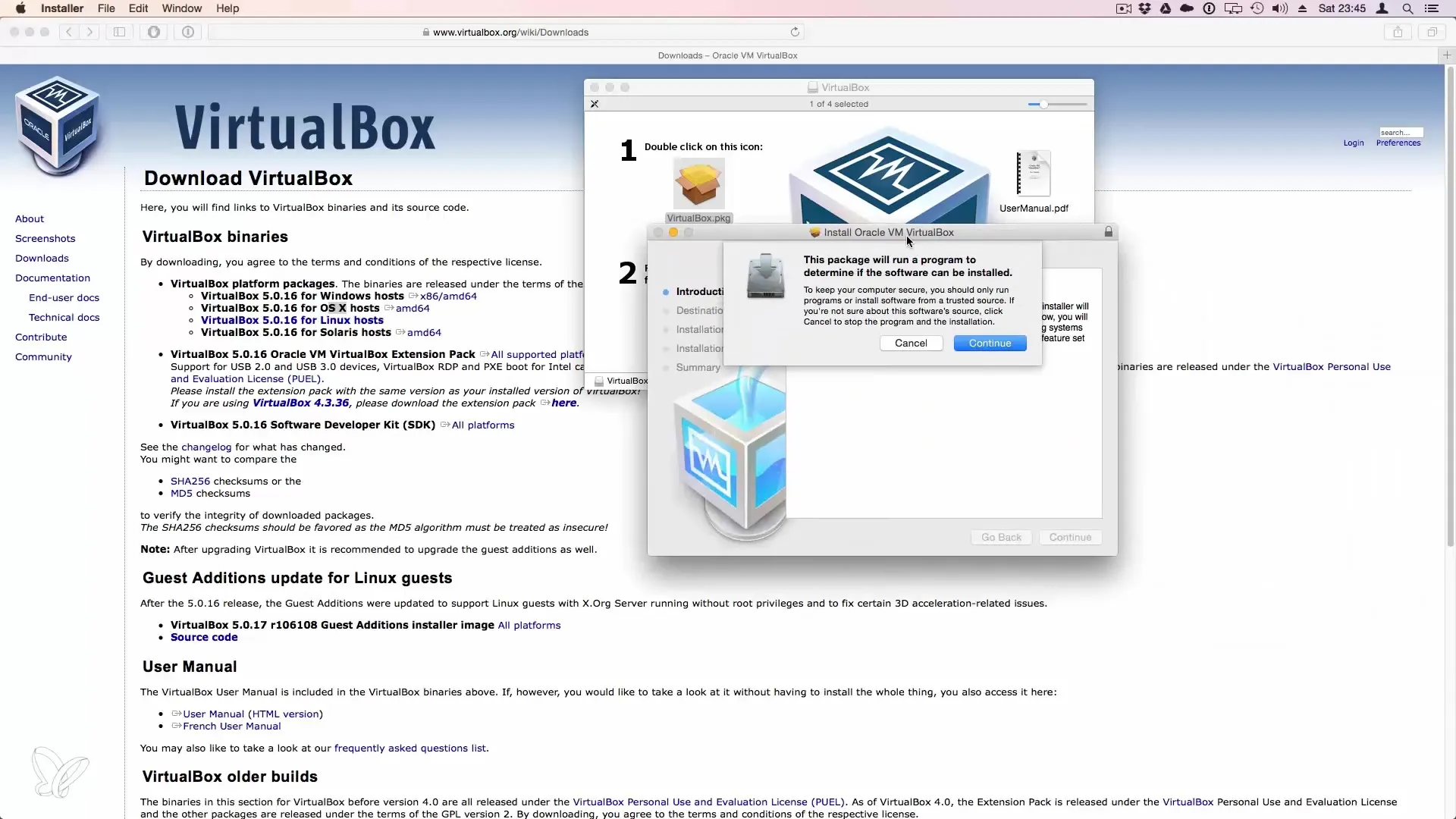
Med nastavitvijo boš obveščen tudi o potrebnem prostoru za shranjevanje. Pri VirtualBoxu potrebuješ približno 200 MB prostega prostora.
Korak 3: Priprava na namestitev Linuxa
Ko je namestitev končana, lahko zaženeš VirtualBox. Prikazano bo okno, kjer lahko nastaviš svoj nov virtualni sistem.
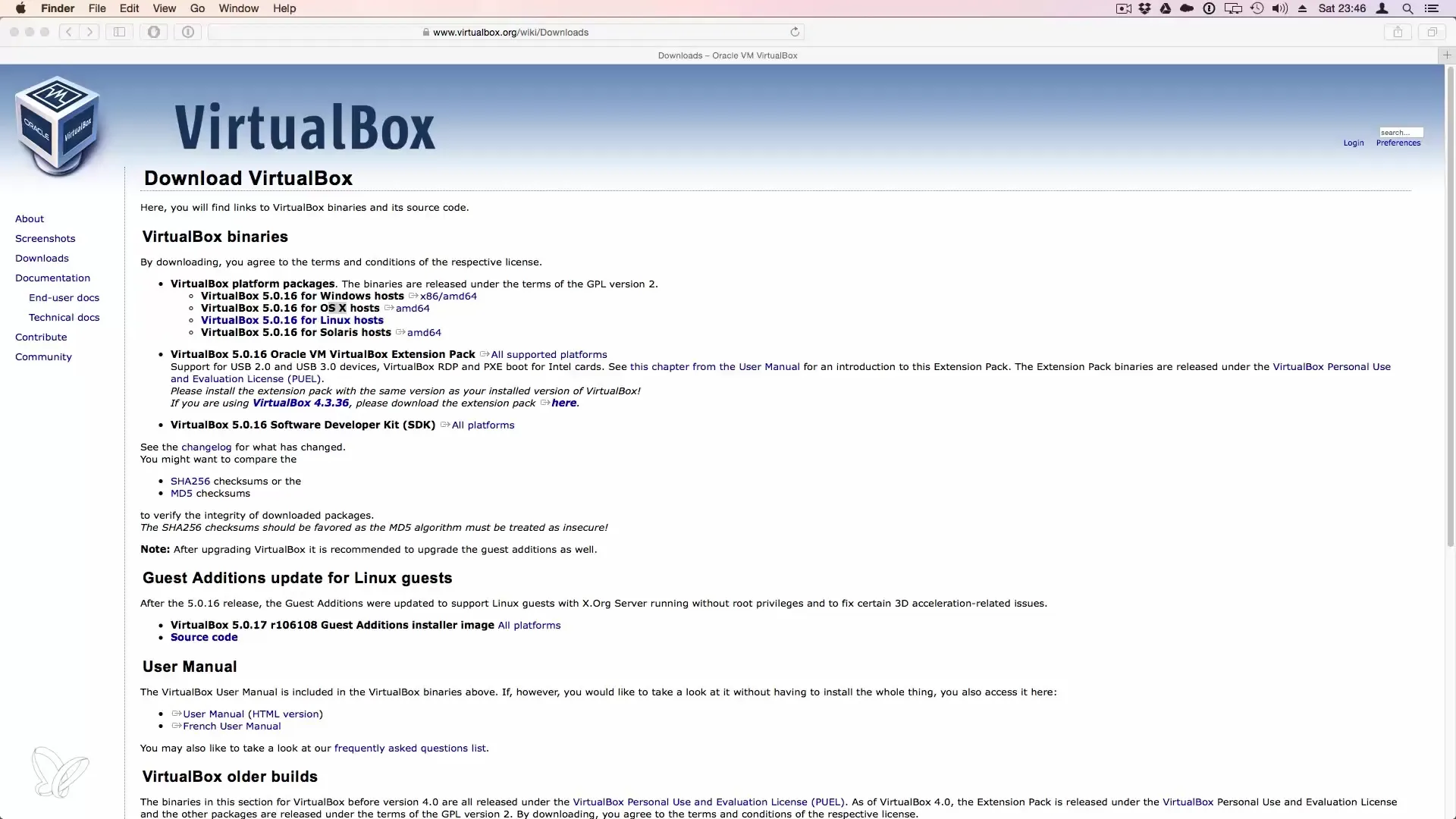
Za namestitev Linuxa potrebuješ ISO datoteko ali sliko trdega diska Linux sistema, ki ga želiš namestiti. Ta datoteka je potrebna za zagon okolja Linux znotraj virtualnega stroja.
Zaključek namestitve
Ko si sledil vsem korakom, si zdaj pripravljen, da nastaviš svojo virtualno napravo in začneš z namestitvijo Linuxa.
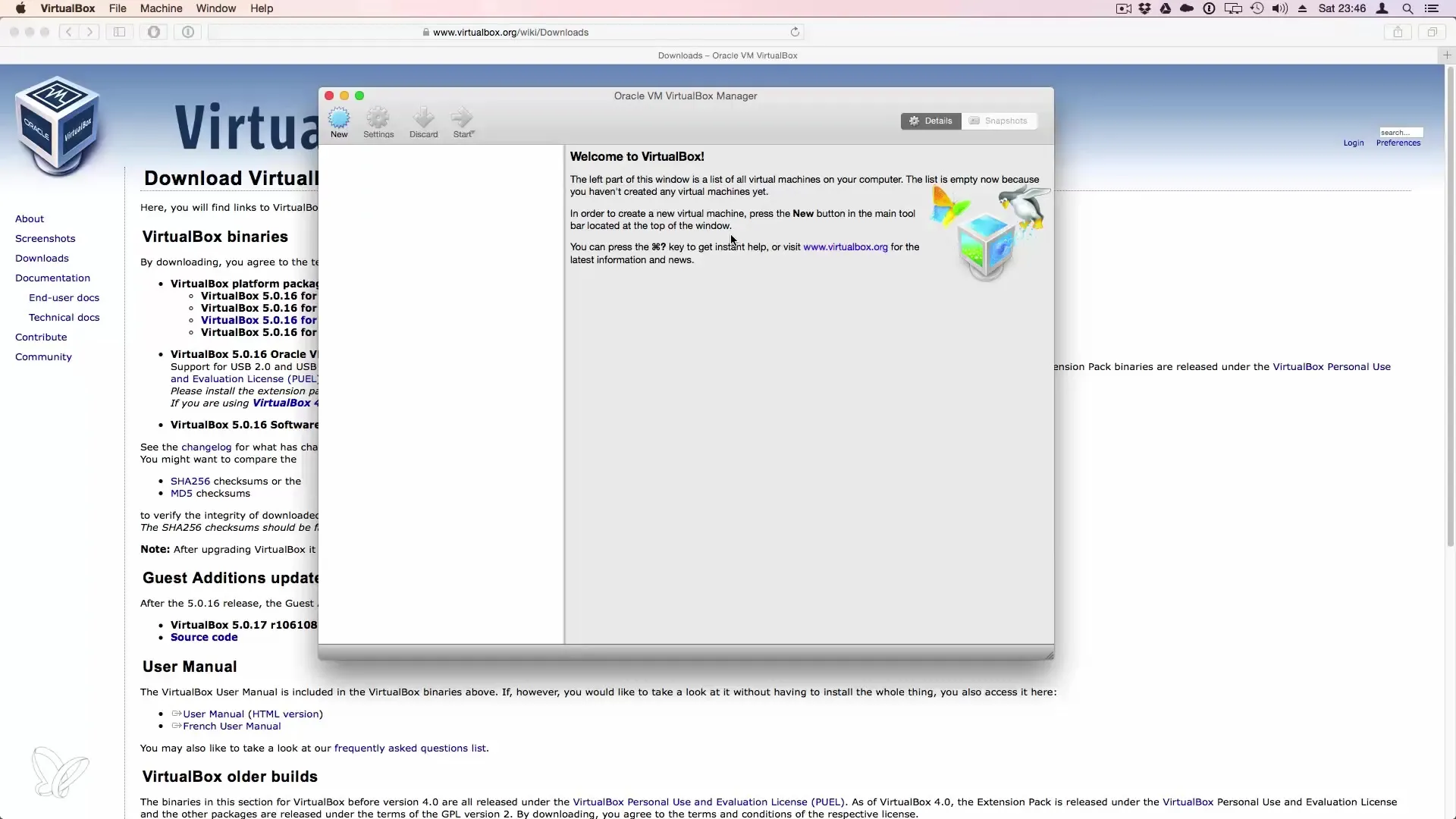
Ta navodila ti nudijo potrebno podlago, da uspešno namestiš VirtualBox na svojem računalniku. Zdaj lahko izkoristiš naslednji pouk, da nastaviš svoj Linux operacijski sistem.
Povzetek - Namestitev VirtualBoxa za Linux okolja
Če slediš tem korakom, lahko VirtualBox učinkovito namestiš na svoj PC ali Mac. To ti omogoča fleksibilno uporabo Linuxa brez sprememb na tvojem primarnem sistemu.
Pogosto zastavljena vprašanja
Kako prenesem VirtualBox?VirtualBox lahko preneseš na uradni spletni strani proizvajalca.
Ali potrebujem posebno ISO datoteko za Linux?Da, moraš imeti ISO datoteko želenega Linux operacijskega sistema.
Ali lahko uporabljam VirtualBox na katerem koli operacijskem sistemu?Da, VirtualBox je na voljo za Windows, macOS in različne Linux distribucije.
Koliko prostora potrebujem za VirtualBox?Za namestitev VirtualBoxa potrebuješ najmanj 200 MB prostega prostora.


